Muziek luisteren is de hobby van veel mensen. Het is niet verwonderlijk om te zien hoe ontspannend naar muziek luisteren is. Helaas is muziek niet voor iedereen toegankelijk.
Om te beginnen moet u de muziek van internet halen. Je moet ook een account hebben op een muziekstreamingplatform zoals Apple Music. Maar moet je deze dingen echt hebben als je naar muziek wilt luisteren?
Bekijk hoe je naar muziek kunt luisteren zonder een Apple Music-account of internetverbinding door te leren hoe je muziek naar de iPhone kunt downloaden van een computer. Ik zal beginnen met het beantwoorden van de vraag die u zich nu misschien stelt.
Artikel Inhoud Deel 1. Waarom moeten we muziek downloaden naar de iPhone?Deel 2. Hoe kan ik muziek naar de iPhone downloaden?Deel 3. Hoe download ik muziek van computer naar iPhone zonder iTunes?Deel 4. Overzicht
Er zijn verschillende redenen waarom u moet weten hoe u muziek op de iPhone kunt downloaden zonder iTunes. Het is niet alleen vanwege voorkeur. Let ook op de daadwerkelijke voordelen. Maar kan het daarvoor echt worden gedaan?
Kun je muziek naar de iPhone downloaden?
Het is mogelijk om te leren hoe u muziek naar de iPhone kunt downloaden. U hoeft alleen een app, Apple Music of iTunes te gebruiken. Je kunt de app downloaden in de App Store op je iPhone. Er zijn verschillende apps die muziek naar de iPhone kunnen downloaden. Sommige zijn betaalde apps, andere zijn gratis.
Helaas is het moeilijk om een app te vinden die betrouwbaar is en zijn werk goed kan doen. Er zijn er zelfs die u oplichten van uw geld, dus ik raad u aan om van tevoren wat onderzoek te doen.
Voordelen van het downloaden van muziek naar de iPhone
Er zijn verschillende voordelen verbonden aan het leren downloaden van muziek naar de iPhone. Het belangrijkste voordeel is dat je er vanaf kunt komen DRM-beveiliging.
DRM komt overeen met Digital Rights Management en bepaalt hoe inhoud wordt gebruikt en gedistribueerd. Zodra u weet hoe u muziek van iTunes naar de iPhone kunt downloaden, kunt u met die muziek doen wat u wilt, zoals het overbrengen naar uw apparaten. delen met vriendenEn nog veel meer.

Er zijn verschillende methoden om muziek naar de iPhone te downloaden. Voor deze gids leert u ongeveer vijf van deze methoden. Sommige zijn gratis, maar voor sommige moet u geld betalen. Laten we beginnen met methoden waarvoor geld moet worden uitgegeven.
Kan ik muziek downloaden naar mijn iPhone zonder iTunes te gebruiken? Ja, u kunt heel eenvoudig leren hoe u muziek naar de iPhone kunt downloaden. Hiervoor moet u echter geabonneerd zijn op Apple Music. Dat betekent dat je een bepaald bedrag moet betalen voor een Apple Music-abonnement. Hoe dan ook, hieronder staan de stappen die je moet volgen om muziek naar de iPhone te downloaden:
Stap 1. Open Apple Music op uw iPhone.
Stap 2. Zoek de titel die u wilt downloaden.
Stap 3. Tik op de knop Toevoegen, weergegeven door het plusteken (+). Hierdoor wordt dat bepaalde nummer aan je bibliotheek toegevoegd.
Stap 4. Ga terug naar het startscherm van Apple Music en ga verder naar je bibliotheek.
Stap 5. Zoek het nummer dat u zojuist hebt toegevoegd.
Stap 6. Tik deze keer op de knop Downloaden.
Dit is hoe u muziek rechtstreeks naar de iPhone kunt downloaden. Voor deze methode heb je een Apple Music-abonnement en een stabiele internetverbinding nodig.
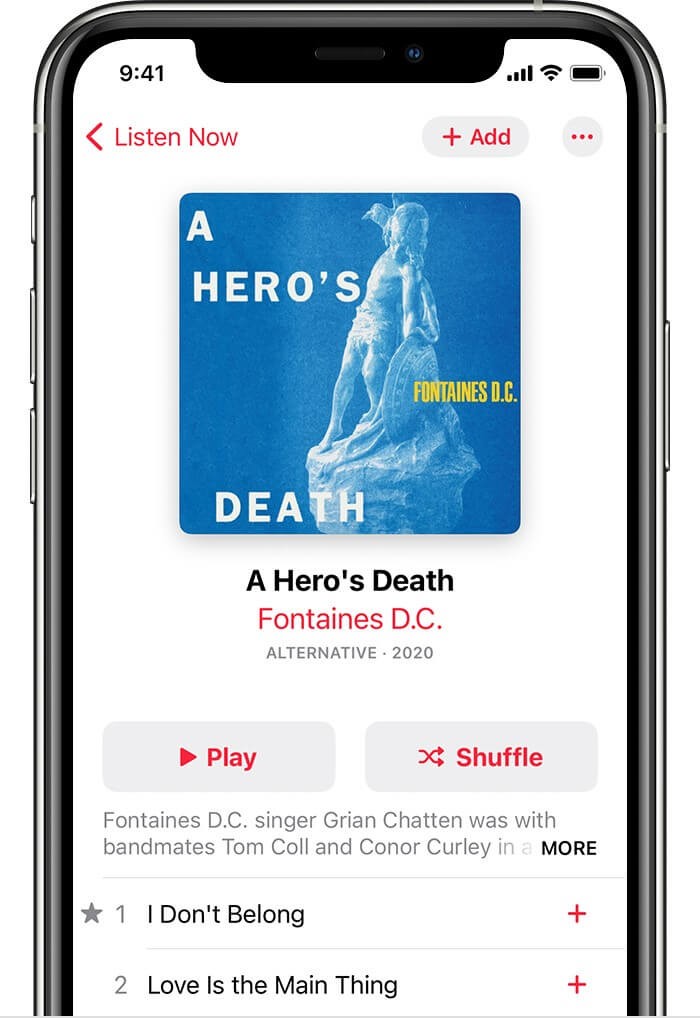
Je hebt ook de mogelijkheid om alle nummers te downloaden die je met iTunes hebt gekocht. Dit is heel eenvoudig, maar u moet geld uitgeven om de nummers die u wilt downloaden te kopen.
Bovendien kun je niet bepalen welke nummers worden gedownload. Ze zullen allemaal worden gedownload, wat een ventilatie kan betekenen voor uw mobiele gegevens, als dat is wat u gebruikt. Hoe dan ook, hier zijn de stappen voor het downloaden van muziek naar de iPhone met iTunes:
Stap 1. Open het iTunes-programma op uw computer.
Stap 2. Klik nu in de menubalk bovenaan het venster op Opslaan.
Stap 3. Selecteer Deze computer autoriseren in het vervolgkeuzemenu.
Stap 4. Voer de inloggegevens van uw Apple-account in en klik op Autoriseren.
Stap 5. U wordt naar het Store-menu geleid. Klik op Gekocht in de linkerzijbalk.
Stap 6. Selecteer ten slotte Vorige aankopen downloaden.
Hiermee worden alle aankopen gedownload die u heeft gedaan. Dit is heel eenvoudig, maar je hebt geen controle en je moet de nummers afzonderlijk kopen, in tegenstelling tot wanneer je een Apple Music-abonnement hebt.
Als je niet alle nummers die je hebt gekocht wilt downloaden, heb je de mogelijkheid om de nummers te selecteren, maar dit zal even duren. Voor deze methode hoef je niet te betalen voor een Apple Music-abonnement, maar wel voor elk nummer dat je downloadt. Hieronder staan de stappen voor het gratis downloaden van muziek naar de iPhone vanuit de iTunes Store:
Stap 1. Open iTunes Store op uw iPhone.
Stap 2. Tik onderaan de app op de optie Muziek.
Stap 3. Zoek de titel van het nummer dat u wilt kopen en downloaden.
Stap 4. Zodra je het hebt gevonden, selecteer je dat nummer.
Stap 5. U wordt naar het scherm geleid. Tik op de prijs naast de afbeelding van het nummer.
Stap 6. Log in op uw Apple-account en bevestig uw aankoop.
Opmerking: Zorg ervoor dat uw Apple-account is verbonden met een bankmethode, zoals een creditcard, betaalpas of PayPal-account.
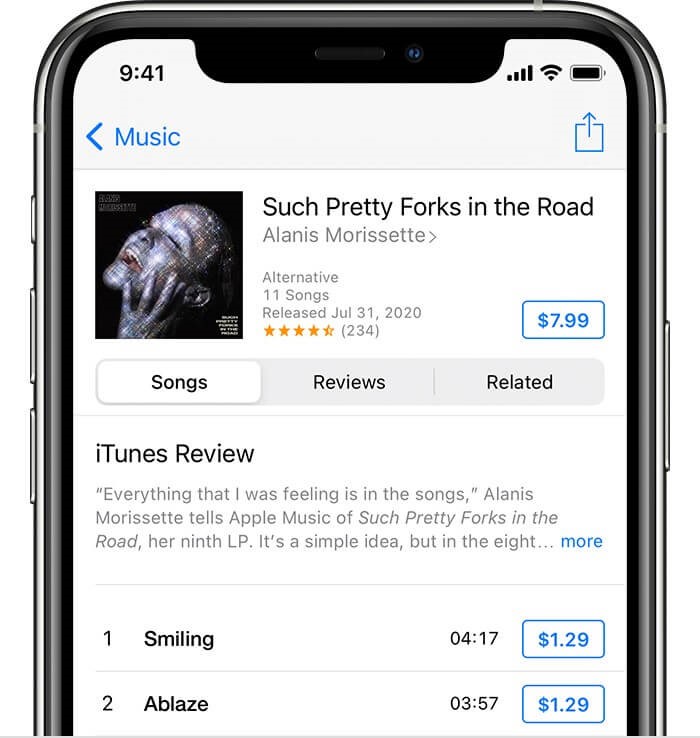
Op dezelfde manier, vergelijkbaar met Apple Music, kunnen andere muziekstreamingdiensten van derden, zoals Spotify, geniet een wijdverspreide populariteit onder iOS-gebruikers. Nadat u dergelijke applicaties op uw iPhone hebt geïnstalleerd, kunt u muziek rechtstreeks vanuit de app downloaden, op voorwaarde dat u over een abonnement beschikt. Sta mij toe dit te illustreren aan de hand van Spotify als voorbeeld.
Om muziek op uw iPhone te downloaden met behulp van Spotify, Volg deze stappen:
Stap 1: Navigeer naar de afspeellijst of het album dat u naar uw iPhone wilt downloaden.
Stap 2: Tik op het downloadpictogram om het downloaden van nummers te starten.
Stap 3: Zodra het pictogram groen wordt, geeft dit aan dat het downloadproces succesvol is voltooid.
Je hebt zeker vragen zoals: kan ik muziek naar mijn iPhone downloaden zonder iTunes te gebruiken? Het lijdt geen twijfel dat u muziek van uw computer naar uw telefoon kunt downloaden zonder iTunes te gebruiken.
TuneSolo Apple Music Converter is een programma dat is ontworpen om de informatie van iTunes te herkennen om de inhoud ervan te converteren en te downloaden. Deze omvatten audioboeken, podcasts en liedjes. Dit wordt mogelijk gemaakt door de metadata van iTunes te verzamelen en om te zetten in echte bestanden.
Gebruikers kunnen bestanden downloaden met TuneSolo zonder een Apple Music-abonnement, zodat ze dat kunnen luister ernaar in de toekomst zonder internet. Dit is van toepassing op apparaten zoals iPods, iPhones, Zune, Xbox, PSP en zelfs Android. Nu kunt u op de onderstaande veilige knop klikken om het gratis te proberen en uw favoriete Apple-nummers naar uw iPhone te downloaden.
Probeer het gratis Probeer het gratis
Note: We raden u aan het te proberen de nieuwe versie of Tunesolo Apple Music Converter omdat de tool niet langer hoeft te worden gesynchroniseerd met iTunes om de offline muziekconversie te verwerken! We hebben een ingebouwde Apple Music-webspeler om het converteren en downloaden gemakkelijker te maken! Gebruikers moeten mogelijk inloggen met hun Apple ID om door te gaan met het zoeken en converteren van muziek.
Dat gezegd hebbende, moet u weten dat deze software krachtig is. Nu dat is geregeld, gaan we verder met de daadwerkelijke stappen voor het downloaden van muziek naar de iPhone:
Zorg ervoor dat iTunes op uw computer is geïnstalleerd. Open na het controleren Apple Music Converter op de computer. U ziet een lijst op de hoofdpagina van het programma. Selecteer de nummers die u wilt downloaden / converteren uit deze lijst.

Onder de lijst ziet u een sectie met de naam Uitvoerinstellingen. Hier kunt u de instellingen wijzigen, zoals indeling, kwaliteit, codec en meer. Verander het gewoon zoals u dat wilt

Nadat u de instellingen hebt gewijzigd, zou u ze moeten kunnen converteren door op de knop Converteren te klikken. Hierdoor wordt de conversie gestart en dit zal enige tijd duren. Wacht maar tot het klaar is.
Je hoeft niet te leren hoe je muziek naar de iPhone kunt downloaden om van muziek te genieten. Het zou je echter een veel betere muziekluisterervaring bieden. Dus als ik jou was, zou ik mijn muziek onmiddellijk naar de iPhone downloaden.
Dit is ook te wijten aan het feit dat er in de toekomst problemen kunnen optreden binnen Apple Music. Dat gezegd hebbende, zorg ervoor dat u altijd een back-up maakt door uw muziekcollectie te downloaden.
Home
Apple Music Converter
Muziek downloaden naar iPhone in 2025 met 5 eenvoudige manieren?
Opmerkingen(0)
Antwoorden
1.Uw naam
2.Uw e-mailadres
3.Uw recensie
Copyright © 2025 TuneSolo Software Inc. Alle rechten voorbehouden.
laat een reactie achter
1.Uw naam
2.Uw e-mailadres
3.Uw recensie
Verzenden